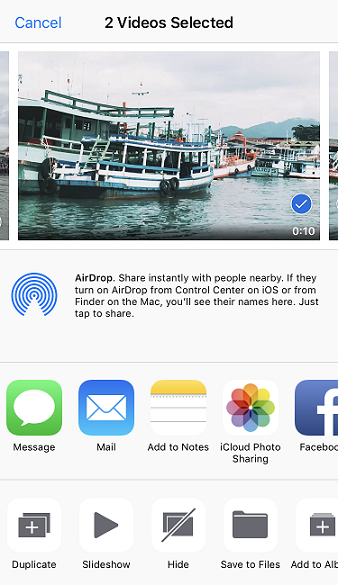Top 4 τρόποι να στείλετε βίντεο από το iPhone στον υπολογιστή (Windows & Mac)
Το iPhone σας αποθηκεύει τα πάντα από όλατα μέσα μαζικής ενημέρωσης, τις επαφές, τις σημειώσεις και τα μηνύματά σας κλπ. Ένα από τα πιο μέσα γεμίσματος αποθήκευσης σε οποιοδήποτε iPhone είναι τα βίντεο. Ένα μόνο βίντεο μπορεί να πάρει πολύ χώρο μέσα στη μνήμη σας και η προσθήκη περισσότερων βίντεο μπορεί τελικά να κάνει το iPhone σας άχρηστο. Αλλά μπορείτε να βγείτε από αυτή την κατάσταση εάν ξέρετε πώς να βγάζετε βίντεο από το iPhone στον υπολογιστή. Είμαστε εδώ με μερικές χρήσιμες μεθόδους που μπορούν να σας βοηθήσουν με το ίδιο. Έτσι, ας αρχίσουμε ...
- Way 1: Πώς να πάρει βίντεο από το iPhone στον υπολογιστή απευθείας
- Way 2: Πώς να βγάλετε βίντεο από το iPhone σε PC / Mac με iCloud
- Τρόπος 3: Πώς να φορτώσετε βίντεο από το iPhone σε υπολογιστή με σύνδεση USB
- Way 4: Πώς να μεταφέρετε βίντεο από το iPhone στον υπολογιστή χρησιμοποιώντας το iTunes
Way 1: Πώς να πάρει βίντεο από το iPhone στον υπολογιστή απευθείας
Αν θέλετε να μάθετε πώς μπορείτε να αποκτήσετε μεγάλα βίντεοiPhone απευθείας στον υπολογιστή και χωρίς κανένα λόξιμο, σας συνιστούμε να χρησιμοποιήσετε https://www.tenorshare.com/products/icarefone.html. Είναι η καλύτερη μέθοδος σε αυτό το άρθρο για να αποκτήσετε όλα τα βίντεο του iPhone σας κατευθείαν στον υπολογιστή σας για να ξεκαθαρίσετε τον πολύ απαραίτητο χώρο αποθήκευσης. Είναι ένα κατάλληλο εργαλείο μεταφοράς που διατίθεται τόσο για Windows όσο και για Mac. Όντας ένα λογισμικό τρίτου μέρους, έχει μερικά πραγματικά σημαντικά πλεονεκτήματα σε σχέση με άλλα προγράμματα και εργαλεία μεταφοράς και είναι τα εξής:
- Επιλογή για επιλεκτική επιλογή ή μαζική μεταφορά βίντεο.
- Δεν υπάρχει περιορισμός αποθήκευσης και καμία υποχρεωτική σύνδεση Wi-Fi ή Internet που βρίσκετε συνήθως στο iCloud
- Μπορείτε να μεταφέρετε οποιοδήποτε τύπο βίντεο, όπως από την κάμερα, το iMessage, τα βίντεο WhatsApp, το Kik, το Snapchat και πολλά άλλα.
- Η προεπισκόπηση σε πραγματικό χρόνο διατίθεται πριν από οποιαδήποτε μεταφορά
Εδώ είναι πώς μπορείτε να χρησιμοποιήσετε το Tenorshare iCareFone στον υπολογιστή σας:
1. Αρχικά, εγκαταστήστε το εργαλείο μεταφοράς δεδομένων iOS στον υπολογιστή σας.
2. Εκτελέστε το πρόγραμμα και χρησιμοποιήστε απλά ένα καλώδιο USB ή αστραπή για να συνδέσετε το iPhone και τον υπολογιστή σας.

3. Μεταβείτε στο "Διαχείριση αρχείων" και επιλέξτε την επιλογή "Βίντεο" μέσα.
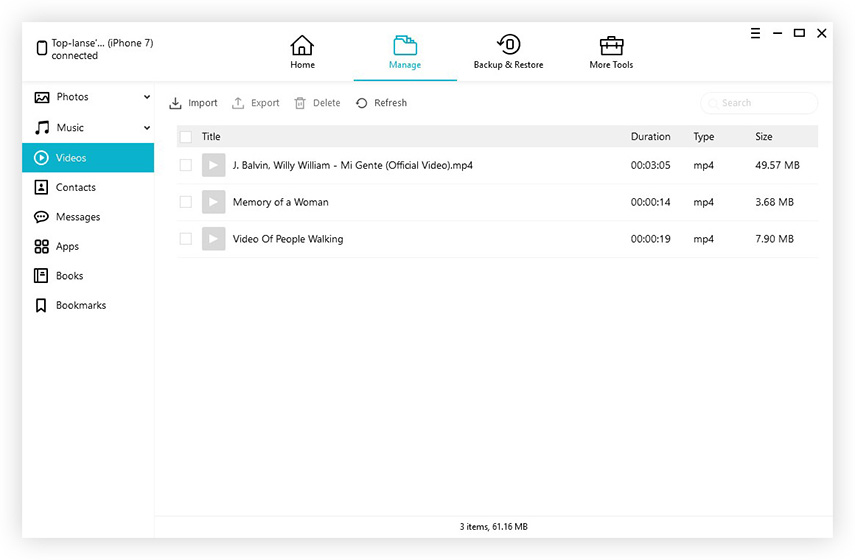
4. Θα δείτε τώρα μια λίστα με όλα τα βίντεο από το τηλέφωνό σας στην οθόνη του υπολογιστή. Μπορείτε να κάνετε προεπισκόπηση των βίντεο και, στη συνέχεια, να επιλέξετε αυτά που θέλετε να μεταφέρετε.
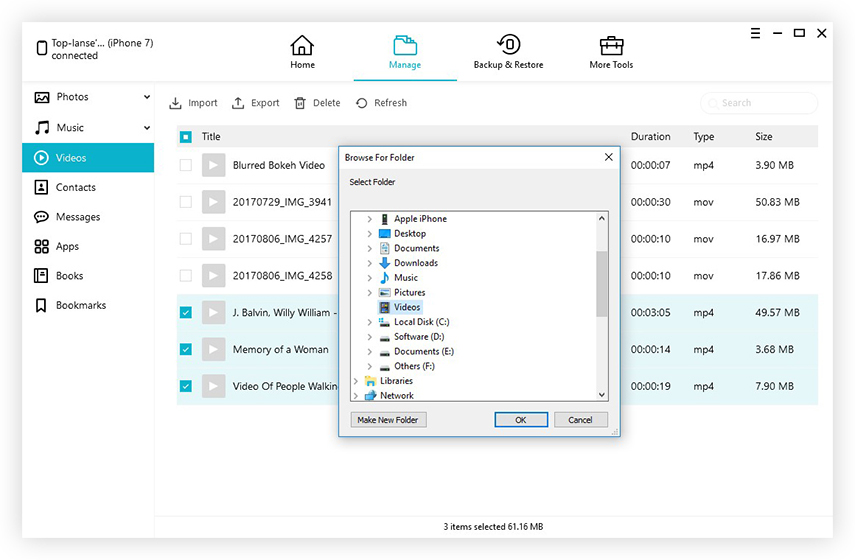
5. Τώρα, απλά κάντε κλικ στην καρτέλα "Εξαγωγή" για να ολοκληρώσετε τη διαδικασία.
Αυτό θα στείλει όλα τα επιλεγμένα βίντεο από το iPhone στον υπολογιστή σας μέσα σε λίγα δευτερόλεπτα. Μην χάσετε αυτό το αστρικό λογισμικό!
Way 2: Πώς να βγάλετε βίντεο από το iPhone σε PC / Mac με iCloud
iCloud, η διάσημη υπηρεσία cloud της Apple έχει πολλάτων δυνατοτήτων που μπορούν να σας βοηθήσουν να συγχρονίσετε όλα τα βίντεό σας ανάμεσα στα iDevices. Αν ρυθμίσετε τη Βιβλιοθήκη φωτογραφιών iCloud στο τηλέφωνο και στον υπολογιστή σας, μπορείτε να ξεκινήσετε να συγχρονίζετε τα βίντεό σας όποτε είστε συνδεδεμένοι στο Wi-Fi. Ενώ χρησιμοποιείτε το iCloud, έχετε δωρεάν αποθηκευτικό χώρο 5GB για να αποθηκεύσετε τα βίντεό σας. Υπάρχει επίσης η επιλογή να αποκτήσετε περισσότερο χώρο αποθήκευσης, αλλά αυτό θα ήταν απαιτητό. Εδώ μπορείτε να ρυθμίσετε τη λειτουργία iCloud Photo Library στο iPhone καθώς και στο Mac / PC σας.
Στο iPhone:
1. Για συσκευές iOS 11, απλώς πηγαίνετε στο "Ρυθμίσεις", πληκτρολογήστε το όνομά σας και κάντε κλικ στο "iCloud" για να βρείτε "Φωτογραφίες". Για iOS 10 και νωρίτερα, μεταβείτε στο "Ρυθμίσεις", μεταβείτε στο "iCloud" και εισάγετε "Φωτογραφίες & Κάμερα".
2. Ενεργοποιήστε τη "iCloud Photo Library" με τη βοήθεια του διακόπτη εναλλαγής που υπάρχει εκεί.
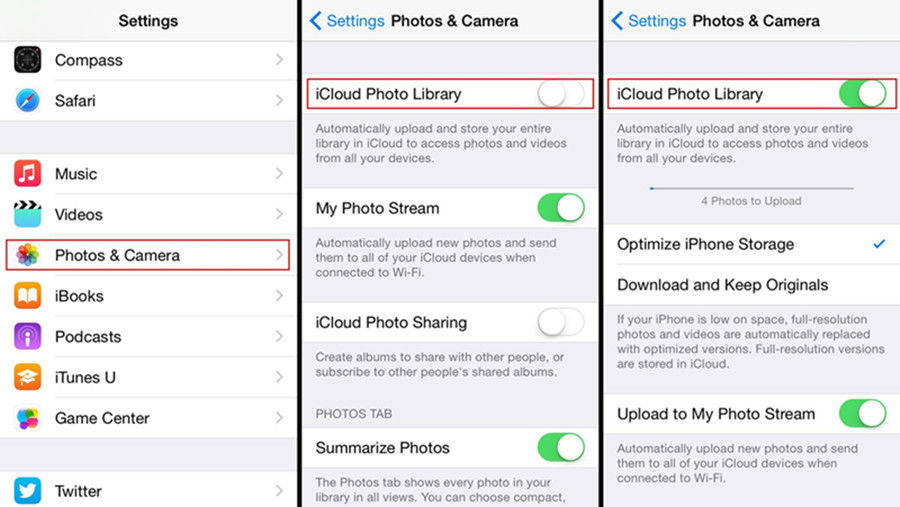
Στον υπολογιστή:
1. Αρχικά, κάντε λήψη του τελευταίου λογισμικού iCloud για Windows (+ nofollow) από τον επίσημο ιστότοπο και ακολουθήστε τις οδηγίες στην οθόνη για να το εγκαταστήσετε.
2. Εκκινήστε το iCloud για Windows στον υπολογιστή σας και συνδεθείτε με το Apple ID και τον κωδικό πρόσβασής σας.
3. Κάντε κλικ στην επιλογή "Επιλογές".
4. Ενεργοποιήστε τη "iCloud Photo Library" από το πλαίσιο ελέγχου και πατήστε "Done"

5. Ανοίξτε την "Εξερεύνηση αρχείων των Windows" από τον υπολογιστή σας και μεταβείτε στο φάκελο "Φωτογραφίες iCloud Photos" μέσα στο "Αγαπημένα". Κάντε κλικ στο "Downloads" και επιλέξτε τα βίντεο και πατήστε "Λήψη".
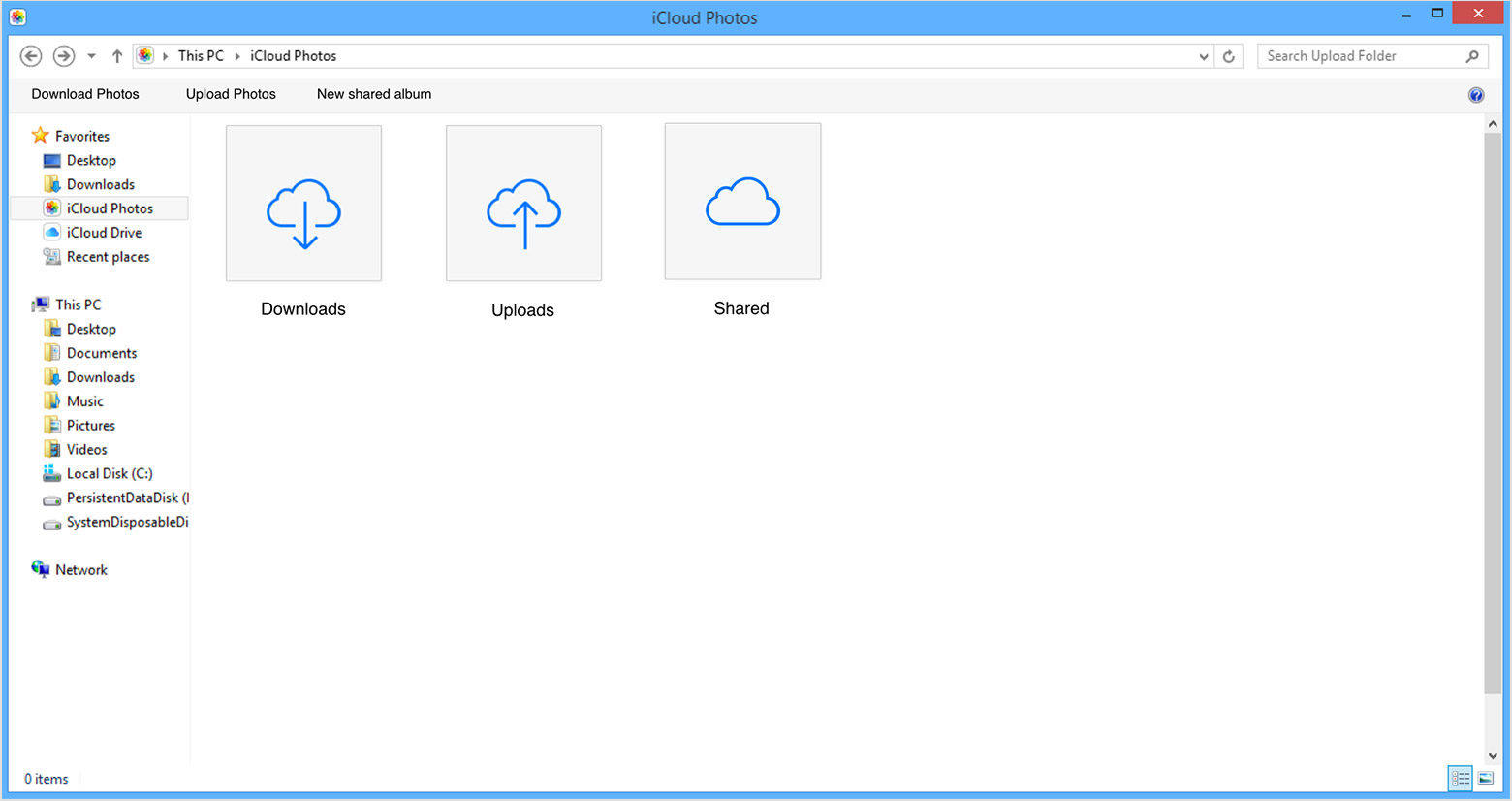
Σε Mac:
1. Μεταβείτε στις "Προτιμήσεις συστήματος" και μεταβείτε στο "iCloud". Τώρα, απλώς πατήστε "Επιλογές" για να αποκτήσετε την επιλογή "iCloud Photo Library". Ενεργοποιήστε το!
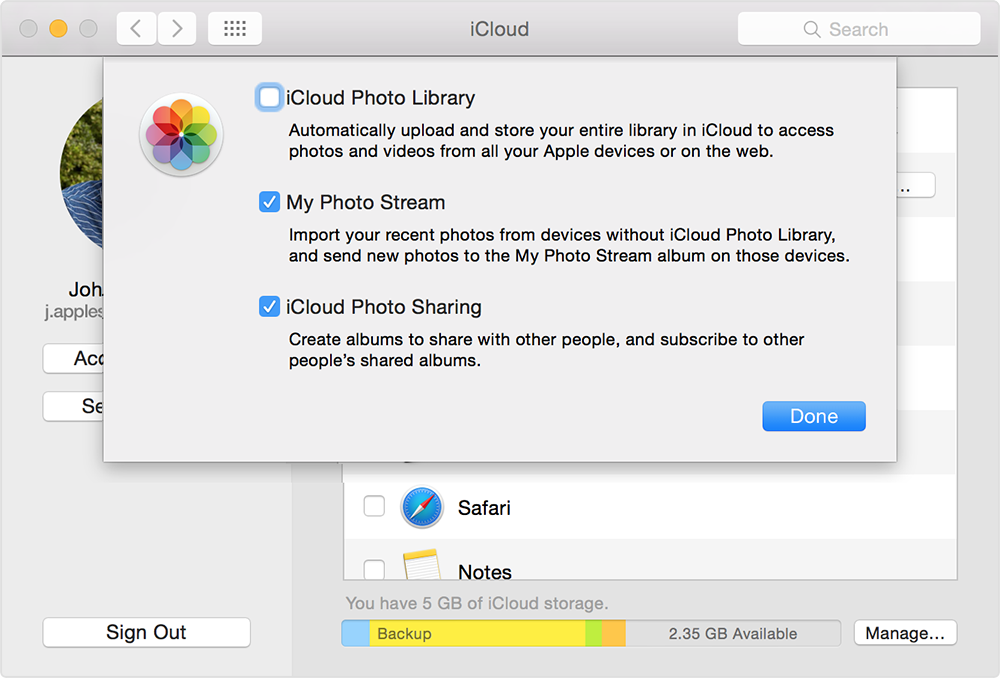
2. Θα λάβετε όλα τα συγχρονισμένα σας βίντεο μέσα από το Photos App for Mac. Απλά ξεκινήστε την εφαρμογή "Φωτογραφίες" για να δείτε όλα τα βίντεο iCloud στην οθόνη σας.
Έτσι, εδώ είναι πώς να πάρει τα βίντεο από το iPhone για ναυπολογιστής που χρησιμοποιεί iCloud. Αλλά προτού προχωρήσετε ακόμη και σε αυτήν την επιλογή, βεβαιωθείτε ότι το iPhone και ο υπολογιστής σας είναι συνδεδεμένοι με ένα σταθερό Wi-Fi ή Internet ή αλλιώς δεν θα λειτουργήσει καθώς είναι απόλυτα εξαρτημένο από αυτό.
Τρόπος 3: Πώς να φορτώσετε βίντεο από το iPhone σε υπολογιστή με σύνδεση USB
Μπορείτε εύκολα να χρησιμοποιήσετε το καλώδιο USB για μεταφοράβίντεο από το iPhone στον υπολογιστή. Αν δεν θέλετε να χρησιμοποιήσετε τις υπηρεσίες Cloud, αυτή είναι μια πολύ καλή μέθοδος για να πάτε.Το μόνο που χρειάζεστε εδώ είναι ένα καλώδιο USB που παρέχεται από την Apple και το iTunes προεγκατεστημένο στον υπολογιστή σας.Αν και το iTunes δεν θα ανοίξει σε όλη αυτή τη διαδικασία , κάνει όλο το έργο λειτουργεί ομαλά, όπως συνιστά η Apple.Έτσι, εδώ είναι πώς να βγάζετε βίντεο από το iPhone στον υπολογιστή χρησιμοποιώντας απλά σύνδεση USB:
Για τα Windows:
1. Συνδέστε το iPhone σας στον υπολογιστή με Windows χρησιμοποιώντας το καλώδιο USB.
2. Τώρα, πατήστε το πλήκτρο "Windows" + "E" από το πληκτρολόγιό σας για να εκτελέσετε τον Windows File Explorer
3. Εάν σας ζητηθεί, απλά κάντε κλικ στο "Trust this computer" στο iPhone σας.
4. Τώρα, βρείτε το iPhone σας κάτω από την επιλογή "Αυτό το PC" ή "Ο Υπολογιστής μου" για Windows 7 και παλαιότερες εκδόσεις και κάντε κλικ σε αυτό.
5. Πατήστε στο "Εσωτερική αποθήκευση" και, στη συνέχεια, πατήστε ξανά στον φάκελο DCIM. Τώρα θα μπορείτε να βρείτε όλα τα βίντεό σας κάτω από τους φακέλους.
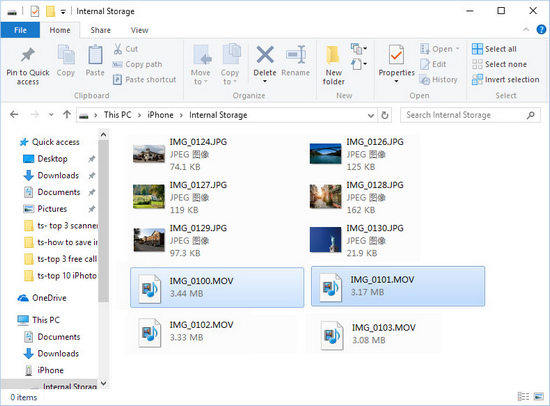
6. Επιλέξτε τα βίντεο που θέλετε και απλά αντιγράψτε και επικολλήστε τα σε οποιονδήποτε φάκελο μέσα στον υπολογιστή σας.
Θα μπορείτε να διαχειριστείτε τα βίντεό σας από τον υπολογιστή σας τώρα.
Για Mac:
Εάν χρησιμοποιείτε Mac, τότε θα πρέπει να χρησιμοποιήσετε την εφαρμογή Photo.
1. Συνδέστε το iPhone με Mac μέσω USB
2. Η Εφαρμογή φωτογραφιών θα ξεκινήσει αυτόματα μετά την ανίχνευση
3. Τώρα, όλα τα βίντεο και οι φωτογραφίες του iPhone θα εμφανίζονται στον πίνακα εφαρμογών φωτογραφιών.
4. Επιλέξτε τα βίντεο που θέλετε να λάβετε και, στη συνέχεια, πατήστε στο κουμπί Εισαγωγή μετά την επιλογή.
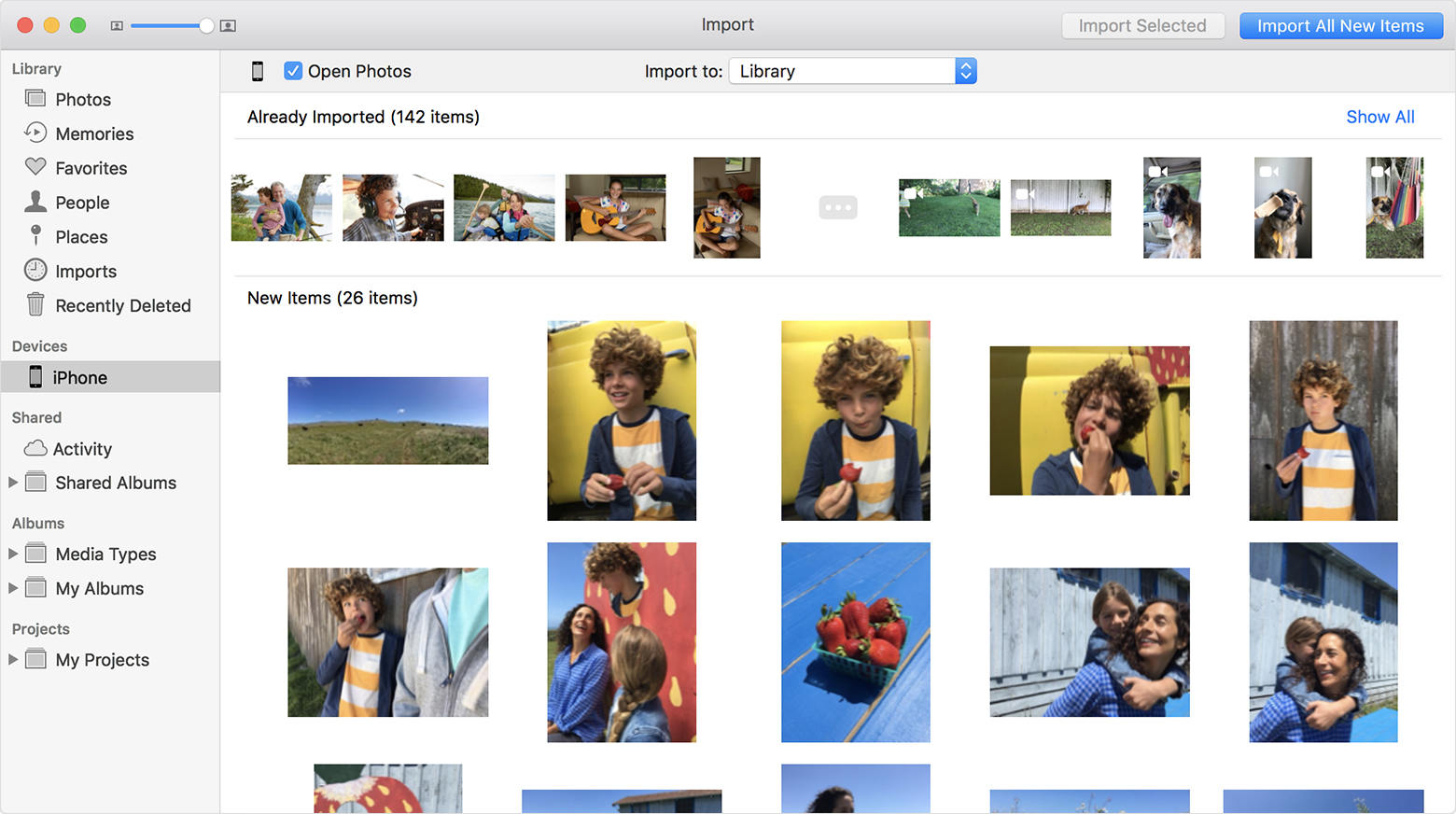
Και αυτό είναι! Τα βίντεό σας θα μεταφορτωθούν στον Mac σας αμέσως!
Way 4: Πώς να μεταφέρετε βίντεο από το iPhone στον υπολογιστή χρησιμοποιώντας το iTunes
Το iTunes μπορεί επίσης να χρησιμοποιηθεί για τη μεταφορά βίντεομεταξύ των συσκευών αλλά όχι με τη μέθοδο συγχρονισμού που συνήθως χρησιμοποιούμε. Μάλλον θα πρέπει να χρησιμοποιήσετε τη λειτουργία "Δημιουργία αντιγράφων ασφαλείας τώρα". Όπως γνωρίζουμε, το iTunes μπορεί να δημιουργήσει αντίγραφα ασφαλείας για οποιαδήποτε δεδομένα από το iPhone σας και να μεταφορτώσει και να μεταφορτώσει το Cloud και τον υπολογιστή αντίστοιχα. Ομοίως, χρησιμοποιώντας την ίδια λειτουργία, τα βίντεο μπορούν να δημιουργηθούν αντίγραφα ασφαλείας και να αποθηκευτούν στον υπολογιστή σας. Έτσι, εδώ είναι πώς να μεταφέρετε βίντεο από το iPhone στον υπολογιστή χρησιμοποιώντας το iTunes:
1. Αρχικά, ξεκινήστε το iTunes στον υπολογιστή σας και απλά συνδέστε το iPhone X / 8/7 / 7Plus / 6 / 6S / 5 / 5S / SE κλπ απευθείας στον υπολογιστή χρησιμοποιώντας το καλώδιο USB.
2. Τώρα, βρείτε το εικονίδιο της συσκευής μέσα στην κύρια διεπαφή του iTunes και πατήστε σε αυτό.
3. Μεταβείτε στην καρτέλα "Σύνοψη" και μεταβείτε στην ενότητα "Δημιουργία αντιγράφων ασφαλείας". Επιλέξτε την επιλογή "Αυτός ο υπολογιστής" και πατήστε "Δημιουργία αντιγράφων ασφαλείας τώρα".
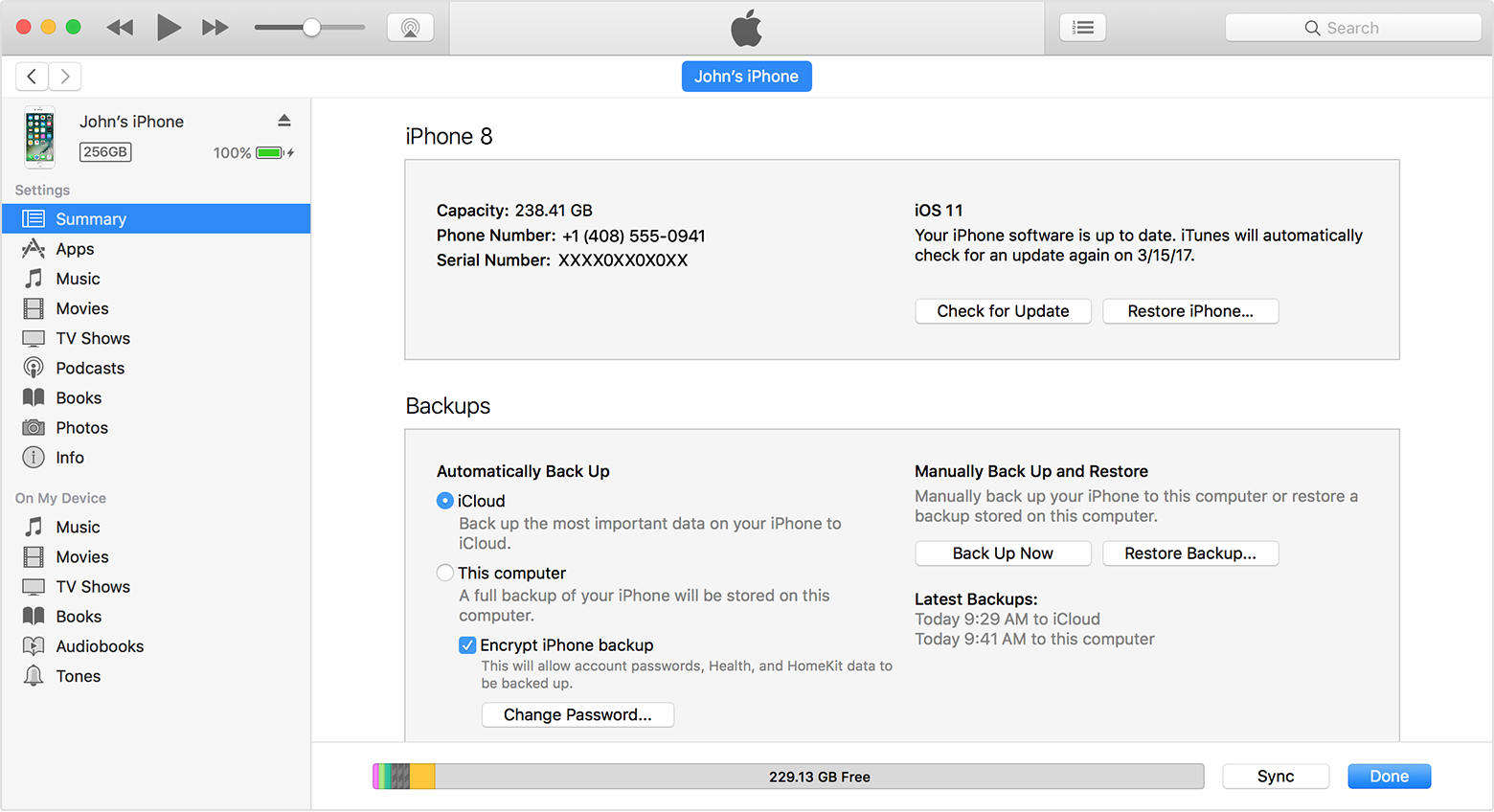
4. Αυτό θα ξεκινήσει τώρα τη διαδικασία δημιουργίας αντιγράφων ασφαλείας. Αφού τελειώσει η διαδικασία, μπορείτε να βρείτε το αρχείο αντιγράφων ασφαλείας στο "Συσκευές" στο "Προτιμήσεις iTunes".
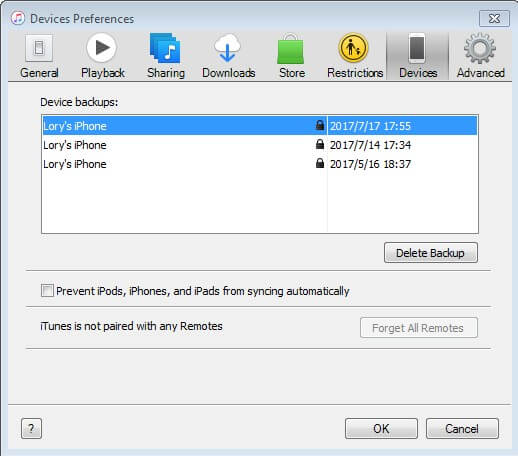
Λάβετε υπόψη ότι τα αντίγραφα ασφαλείας που δημιουργούνται από το iTunes είναι κρυπτογραφημένα και δεν είναι αναγνώσιμα. Εκτός από αυτό, iTunes είναι μια βιώσιμη μέθοδος παρ 'όλα αυτά και εξακολουθεί να χρησιμοποιείται από πολλούς χρήστες iOS τώρα.
Έτσι, εδώ είναι οι κορυφαίοι 4 τρόποι για το πώς να βγάζετε βίντεοαπό το iPhone στον υπολογιστή. Προχωρώντας στις ιδιότητες όλων των μεθόδων που αναφέρονται παραπάνω, όλοι τους στερούνται κάτι ή το άλλο εκτός από το Tenorshare iCareFone. Όπως στο iTunes, τα αρχεία δεν μπορούν να διαβαστούν μετά την δημιουργία αντιγράφου ασφαλείας ή στο iCloud. υπάρχει περιορισμός αποθήκευσης, υποχρεωτική σύνδεση Wi-Fi και άλλα μειονεκτήματα κ.λπ. Αλλά όταν πρόκειται για το Tenorshare iCareFone μπορείτε να μεταφέρετε τα βίντεο απευθείας και χωρίς οποιεσδήποτε παρενοχλήσεις αυτού του είδους. Έτσι, χωρίς αμφιβολία, έχετε τον νικητή σας. Πηγαίνετε για Tenorshare iCareFone !!
Αν βρείτε αυτό το άρθρο χρήσιμο, μην ξεχάσετε να μοιραστείτε και να σχολιάσετε παρακάτω!